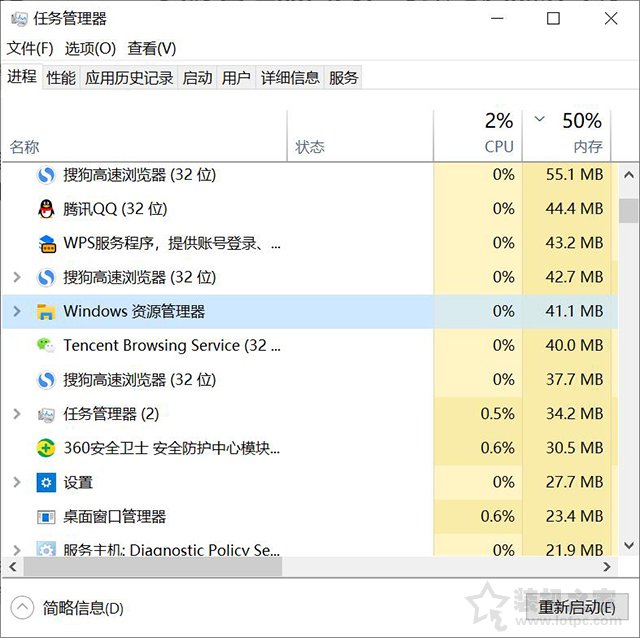windows资源管理器,如何使用Windows资源管理器打开和管理文件?
Windows资源管理器是什么?
Windows资源管理器是Windows操作系统中的一种文件管理工具,它允许用户浏览、查找、打开、复制、粘贴、移动、重命名和删除文件和文件夹。Windows资源管理器还允许用户创建新文件夹、压缩文件和文件夹、以及访问其他计算机上的共享文件和文件夹。

如何打开Windows资源管理器?
打开Windows资源管理器非常简单。有几种方法可以打开它:
1. 使用快捷键Win+E:按下Windows键和E键,Windows资源管理器将立即打开。
2. 使用开始菜单:单击“开始”按钮,然后选择“计算机”(或“我的电脑”)。
3. 使用任务栏:右键单击任务栏上的Windows资源管理器图标,然后选择“打开Windows资源管理器”。
如何使用Windows资源管理器管理文件?
1.浏览文件和文件夹:打开Windows资源管理器后,您可以使用左侧导航栏中的文件夹列表浏览计算机中的文件和文件夹。单击任何文件夹将显示该文件夹中的内容。
2.查找文件和文件夹:使用Windows资源管理器的搜索框可以快速查找计算机上的文件和文件夹。在搜索框中输入关键字,然后按“Enter”键即可开始搜索。
3.复制和粘贴文件和文件夹:要复制文件或文件夹,请选择它们,然后右键单击它们并选择“复制”。要粘贴它们,请右键单击目标位置并选择“粘贴”。
4.移动和重命名文件和文件夹:要移动文件或文件夹,请选择它们,然后右键单击它们并选择“剪切”。要重命名它们,请右键单击它们并选择“重命名”。
5.删除文件和文件夹:要删除文件或文件夹,请选择它们,然后右键单击它们并选择“删除”。请注意,删除文件或文件夹后,它们将不再存在于计算机上。
6.创建新文件夹:右键单击Windows资源管理器中的空白区域,然后选择“新建文件夹”即可创建新文件夹。
7.压缩文件和文件夹:选择要压缩的文件或文件夹,右键单击它们并选择“发送到”>“压缩(zipped)文件”。压缩文件将保存在与原始文件或文件夹相同的位置。
8.访问其他计算机上的共享文件和文件夹:在Windows资源管理器中,单击左侧导航栏中的“网络”选项卡,然后选择要访问的计算机。您可以使用共享文件夹中的文件和文件夹,就像它们在本地计算机上一样。
Windows资源管理器是Windows操作系统中的一个重要组件,它允许用户管理计算机上的文件和文件夹。了解如何打开和使用Windows资源管理器将使您更加高效地管理您的文件和文件夹。使用Windows资源管理器时要小心,以免意外删除或移动重要文件。
我告诉你msdn版权声明:以上内容作者已申请原创保护,未经允许不得转载,侵权必究!授权事宜、对本内容有异议或投诉,敬请联系网站管理员,我们将尽快回复您,谢谢合作!